


Klik på Gem til pc (foto) (Save to PC (Photo)) på fanen  (scanning fra kontrolpanelet) for at få vist dialogboksen Indstillinger (Gem til pc (foto)) (Settings (Save to PC (Photo))).
(scanning fra kontrolpanelet) for at få vist dialogboksen Indstillinger (Gem til pc (foto)) (Settings (Save to PC (Photo))).
I dialogboksen Indstillinger (Gem til pc (foto)) (Settings (Save to PC (Photo))) kan du angive, hvilken handling der skal udføres, når billeder gemmes som fotos på en computer efter at være blevet scannet fra kontrolpanelet.
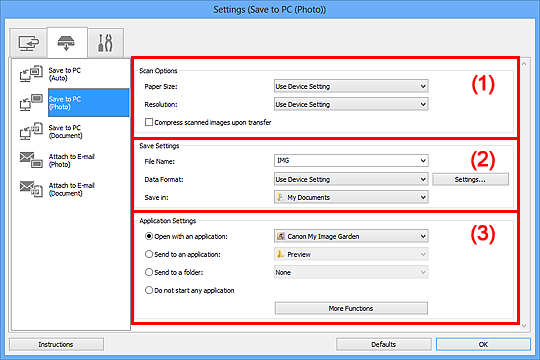
(1) Området Scanningsmuligheder
(3) Området Programindstillinger
Papirstørrelse (Paper Size)
Indstil fra kontrolpanelet.
Opløsning (Resolution)
Indstil fra kontrolpanelet.
Komprimer scannede billeder ved overførsel (Compress scanned images upon transfer)
Komprimerer scannede billeder, når de overføres til en computer. Dette er nyttigt, når din scanner eller printer er sluttet til din computer via en langsom grænseflade som f.eks. USB1.1 eller et netværk.
Filnavn (File Name)
Indtast filnavnet på det billede, der skal gemmes. Når du gemmer en fil, føjes datoen og fire cifre til det angivne filnavn i formatet "_20XX0101_0001".
Dataformat (Data Format)
Indstil fra kontrolpanelet.
Indst... (Settings...)
Klik for at få vist dialogboksen Dataformatindstillinger (Data Format Settings), hvor du kan angive kvaliteten af de billeder, der skal gemmes, nøgleordssøgning i PDF-filer og det dataformat, som billeder, der er scannet ved brug af Automatisk scanning, skal gemmes i.
Gem i (Save in)
Viser den mappe, som de scannede dokumenter skal gemmes i. For at ændre mappen skal du angive destinationsmappen i dialogboksen Vælg destinationsmappe (Select Destination Folder), som vises, når du vælger Tilføj... (Add...) i rullemenuen.
Som standard gemmes der i de følgende mapper.
Windows 8: mappen Mine dokumenter (My Documents)
Windows 7: mappen Mine dokumenter (My Documents)
Windows Vista: mappen Dokumenter (Documents)
Windows XP: mappen Mine dokumenter (My Documents)
Åbn med et program (Open with an application)
Vælg denne indstilling, når du vil forbedre eller rette i de scannede billeder.
Du kan angive programmet i rullemenuen.
Send til et program (Send to an application)
Vælg denne indstilling, når du vil bruge de scannede billeder, som de er, i et program, der giver dig mulighed for at gennemse eller ordne billeder.
Du kan angive programmet i rullemenuen.
Send til en mappe (Send to a folder)
Vælg denne indstilling, når du også vil gemme de scannede billeder i en anden mappe end den, der er angivet i Gem i (Save in).
Du kan angive mappen i rullemenuen.
Start ikke nogen programmer (Do not start any application)
Billederne gemmes i den mappe, der er angivet i Gem i (Save in).
 Bemærk
BemærkAngiv programmet eller mappen i dialogboksen Vælg program (Select Application) eller Vælg destinationsmappe (Select Destination Folder), som vises, når du vælger Tilføj... (Add...) i rullemenuen.
Instruktioner (Instructions)
Åbner denne vejledning.
Standarder (Defaults)
Du kan gendanne standardindstillingerne på det viste skærmbillede.
Gå til toppen af siden |